怎样查看计算机是32位还是64位操作系统
计算机的操作系统有32位和64位的,在以前大多电脑安装的系统是32位的,在计算机术语中32位和64位是指计算机处理器处理信息的方式,计算机处理器又称为“CPU”。总的来说64位Windows的效率远高于32位Windows,因为64位系统可以处理大量的随机存取内存,而这个随机存取内存又称为“RAM”.你知道你的计算机是什么操作系统吗,今天让我来告诉你吧。
Windows7
【步骤01】
第一步我们先打开电脑,然后在电脑界面左下方找到“开始”按钮,点击开始按钮,点开后会出现很多选项,这时你找到“控制面板”选项并点击进入,进入后在找到“系统”按钮。
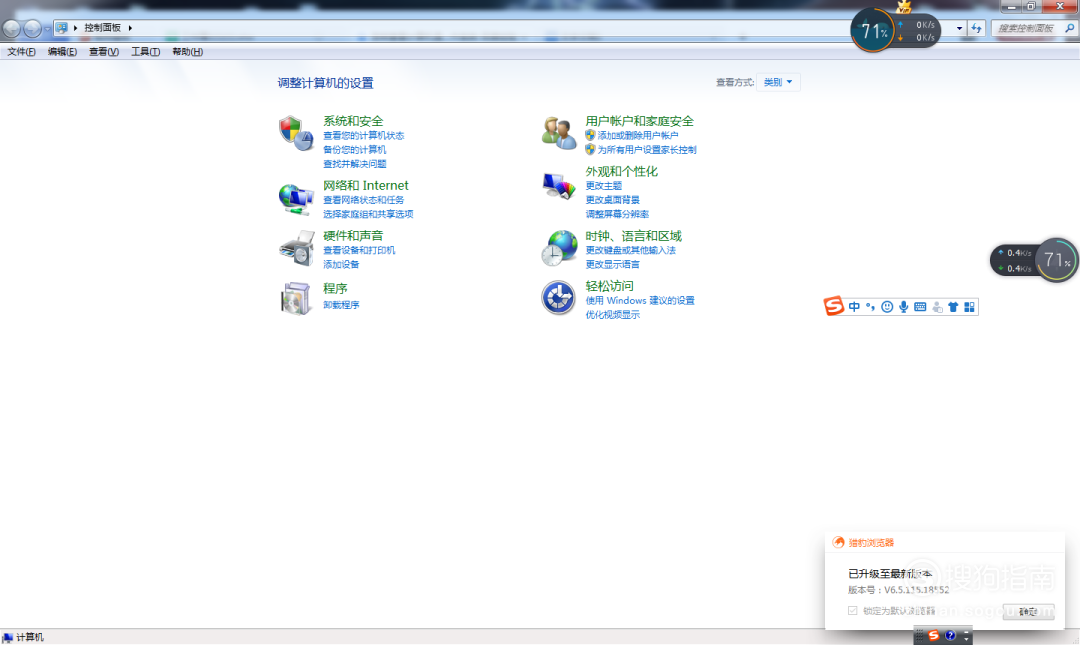
【步骤02】
接着会出现一个“查看有关计算机的基本信息”窗口,我们再将界面滑动到最下面,这时候会出现一项“系统类型”,根据这个系统类型你就可以知道你的系统是32位还是64位操作系统,你是32位操作系统就显示的是32位操作系统,如果你是64位操作系统就会显示64位操作系统。
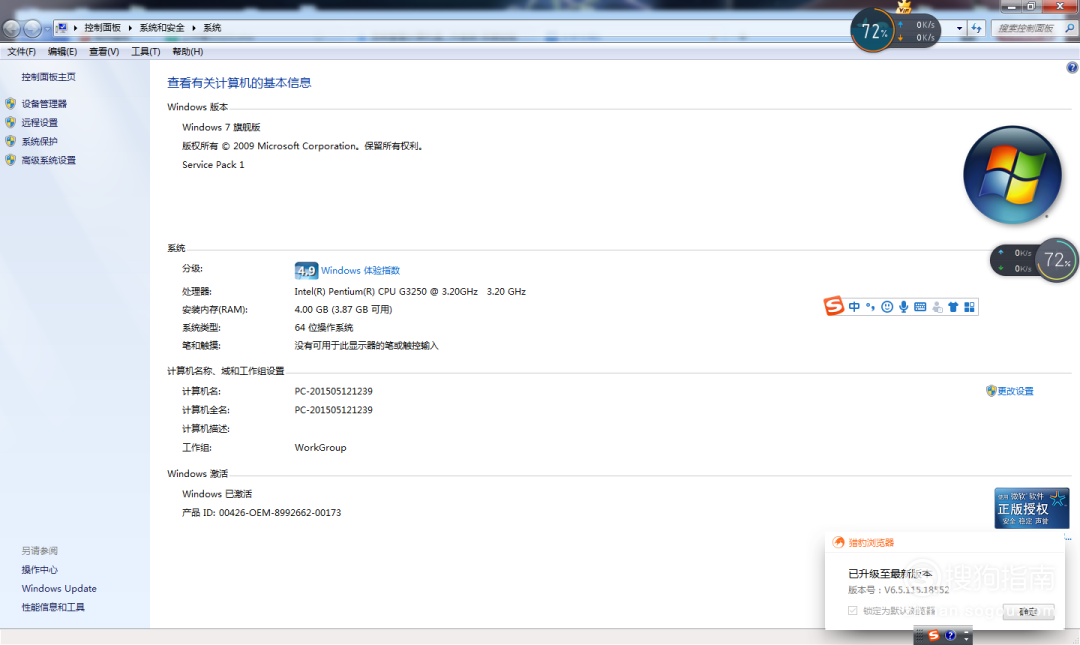
Windows xp
【步骤01】
首先我们还是先打开电脑,在电脑桌面上找到“我的电脑”,然后用鼠标右键单击,点击后会出现一些选项,在里面找到“属性”这个选项。
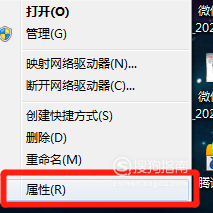
【步骤02】
点击进入后会出现一个叫“系统属性”的页面,在页面的最上面找到“常规”的选项,点击后就会出现你系统的类型,在这里你就可以记录下你的操作系统了,如果出现了“x64 Edition”这个标识的话,那么你的操作系统就是64位的,如不不是,那么你的操作系统就是32位的。
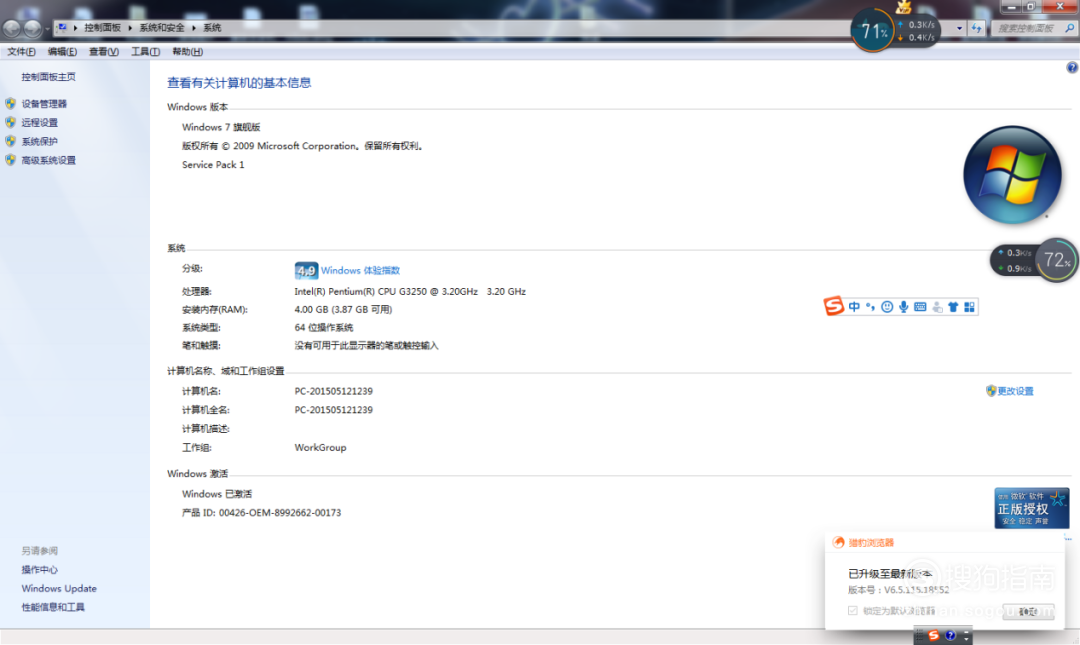
【步骤03】
第二种方法是首先你在桌面上点击开始按钮,然后找到“运行”这个选项,点击进入这个选项。
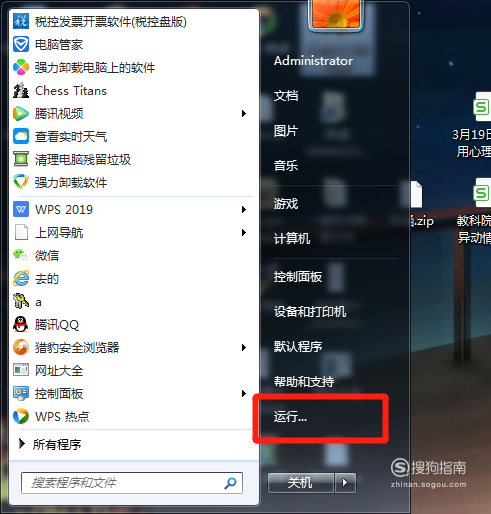
【步骤04】
当你进入后会出现一个运行的窗口,在这个窗口的中部会有输入框,在这个输入框中输入“winmsd.exe”输入完毕之久,点击下方的“确定”按钮。
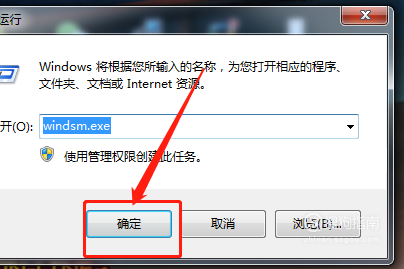
【步骤05】
接着我们进入了系统信息的界面,在这个界面的右边有一个方框,在项目下方有很多选项,在这些选项中我们要找到“处理器”这个选项,在这里我们要注意处理器后面的数值。不同的数值对应的是不同的操作系统。
下面有两种情况 第一是如果处理器对应的数值是“x86”开头的话,那么这个操作系统就是32位版本的操作系统。
第二种情况时如果处理器对应的数值是“ia64”开头的话,那么这个操作系统对应的就是64位版本的操作系统。
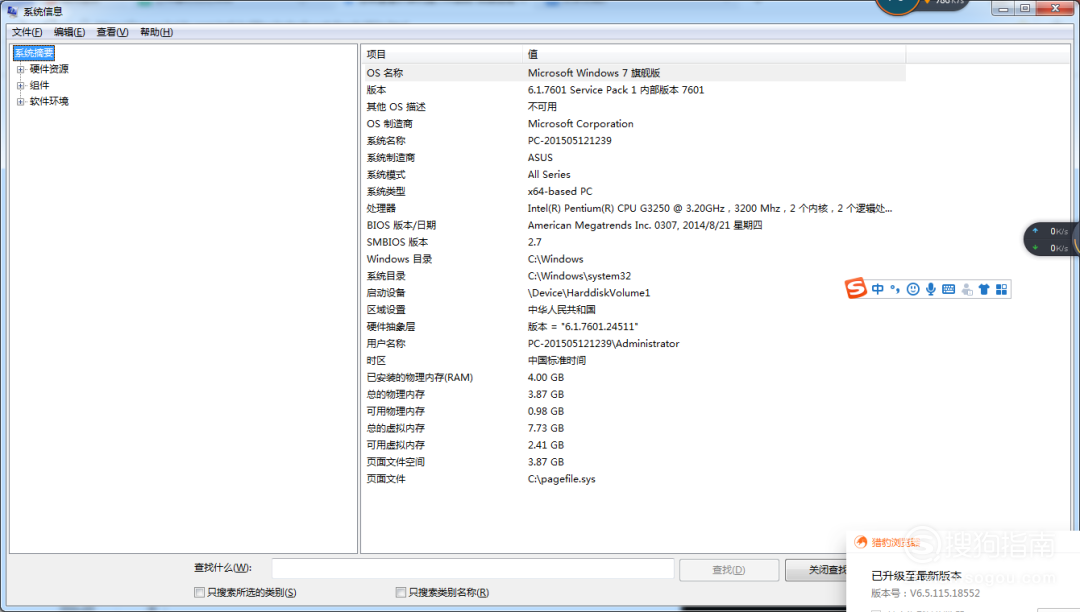
【步骤06】
还有一种方法是在系统信息的界面右边找到“系统类型”选项,在系统类型后面有一些字,这些字就决定你的系统类型,如果显示的是“基于x86的PC”的话,那么你电脑的操作系统是32位版本的操作系统。如果显示的是“基于Itanium的系统”,那么你的电脑的操作系统就是64位版本的操作系统。
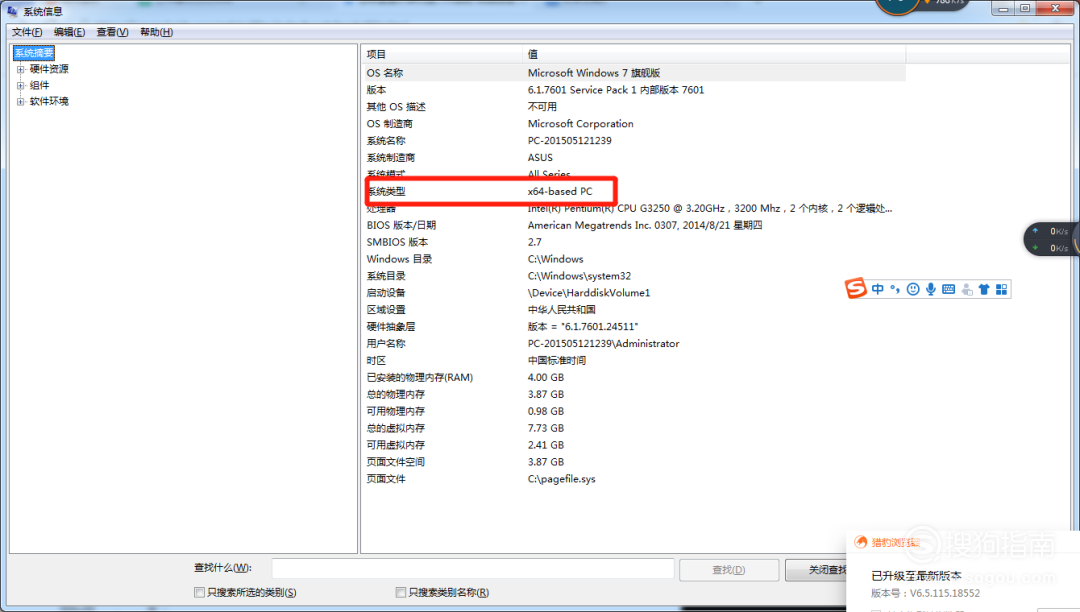
【步骤07】
第三种方法是在电脑桌面找到开始按钮,点击进入后找到运行并点击,在运行窗口的输入框中输入“cmd”输入后点击下方的确定按钮。
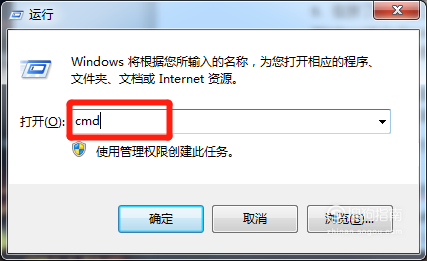
【步骤08】
确定后会出现一个“命令提示符”的窗口,在这个窗口中你要找到一个输入选项,并且输入“systeminfo”这个信息,最后我们要按键盘上的回车键。
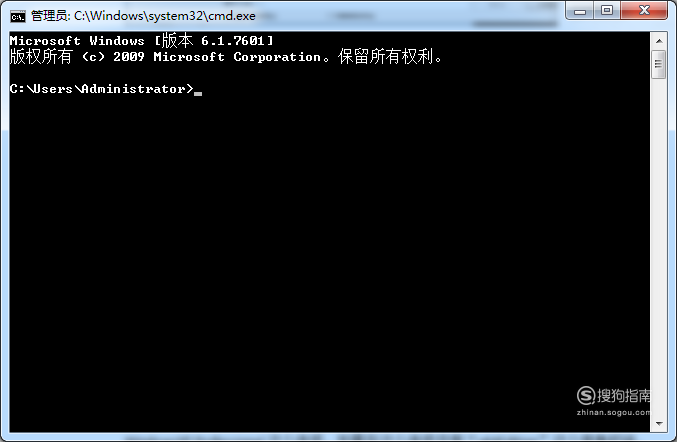
【步骤09】
在按了回车键之后会出现一个新的窗口,在这个窗口中找到OS名称:Microsoft WindowsXP Professional这个选项,如果在这个选项中有“x64Edition”这个信息的话,那么你的操作系统就是64位版本的操作系统,如果不是那么你的操作系统就是32位版本的操作系统。
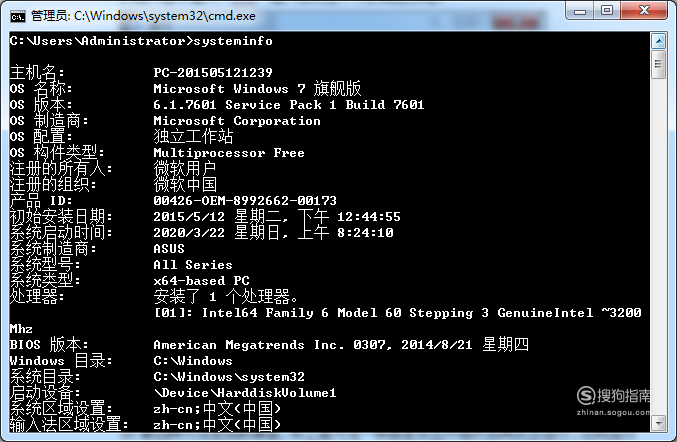
【步骤10】
第四种方法是回到桌面,和上面方法一样就是点击开始然后再点击运行,出现运行窗口后在这个窗口的输入框中输入“winver”这个命令,这个命令是系统版本号命令。
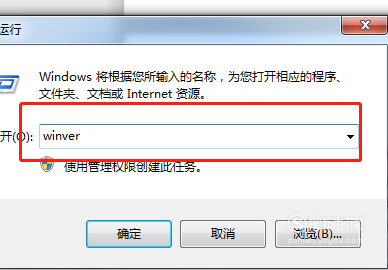
【步骤11】
最后会打开一个系统版本信息的窗口,在这个窗口中如果显示的是“版本5.1(内部版本号 2600.xpsp_sp3_gdr.0902006-1234:Service Pack 3)”的信息,那么这就说明你的操作系统是32位版本的操作系统,但是如果窗口显示的信息是“x64 Edition”的信息,那么你电脑的操作系统就是64位版本的操作系统。需要注意的是:这个方法同样也适用于Windows7的系统。
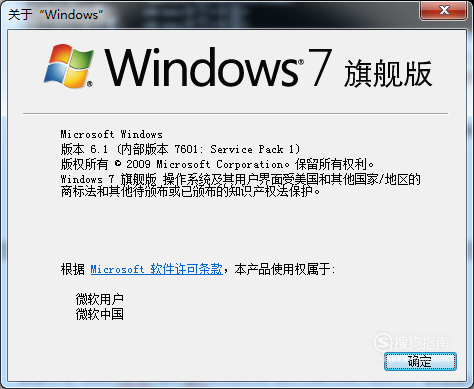
标签:
相关文章
发表评论

评论列表